Bút S Pen lần đầu tiên được tích hợp trên Galaxy Z Fold3 5G
Giờ đây, Galaxy Z Fold3 5G của bạn có thể được sử dụng với bút S Pen. Ghi chú trong khi thưởng thức nội dung hoặc tạo ghi chú viết tay trong Samsung Notes. Hãy xem cách sử dụng S Pen, được bán riêng với điện thoại gập của bạn bên dưới.
Trước khi bạn thử các đề xuất bên dưới, hãy nhớ kiểm tra xem phần mềm của thiết bị và các ứng dụng liên quan có được cập nhật lên phiên bản mới nhất hay chưa. Để cập nhật phần mềm thiết bị di động của bạn, hãy làm theo các bước sau:
Bước 1. Vào Cài đặt > Cập nhật phần mềm.
Bước 2. Nhấn vào Tải xuống và cài đặt.
Bước 3. Làm theo hướng dẫn trên màn hình.
S Pen đầu tiên trên thiết bị gập
Đối với Galaxy Z Fold3 5G, bạn có thể sử dụng S Pen Pro, S Pen Fold Edition được thiết kế dành riêng cho các thiết bị gập. Được bán riêng, S Pen được thiết kế mới cho Galaxy Z Fold3 5G có đầu bút tròn, có thể thu vào để ngăn áp lực quá mức và bảo vệ màn hình có thể gập lại khi phát hiện có quá nhiều lực tác động lên màn hình.

- S Pen Pro: tương thích với Galaxy Z Fold3 5G và S Pen khác hỗ trợ các thiết bị Galaxy thông qua BLE, cần sạc.
- S Pen Fold Edition: chỉ tương thích với Galaxy Z Fold3 5G, không hỗ trợ BLE, không cần sạc.
Lưu ý:
- Chỉ sử dụng S Pen Pro hoặc S Pen Fold Edition được thiết kế dành riêng cho Galaxy Z Fold3 5G. Tham khảo hướng dẫn sử dụng của S Pen để biết thêm thông tin về cách sử dụng S Pen.
- Tất cả các bút SPen hoặc bút stylus khác không được thiết kế cho Galaxy Z Fold3 5G (bao gồm cả bút của các nhà sản xuất khác) có thể làm hỏng màn hình.
- S Pen Pro, S Pen Fold Edition được bán riêng.
- Không dùng S Pen đè quá mạnh lên màn hình vì làm như vậy có thể gây hỏng màn hình.
- Đầu bút phản ứng khi vượt quá giới hạn lực, ngăn không cho bút sử dụng.
- Các tính năng của S Pen chỉ được hỗ trợ trên Màn hình chính.
Ghi chú trực quan trong khi thưởng thức nội dung
Tính năng thú vị nhất khi bạn sử dụng S Pen trên Galaxy Z Fold3 5G là bạn có thể dễ dàng và nhanh chóng khởi chạy Samsung Notes và ghi chú trong khi thưởng thức nội dung. Để tạo nhanh một ghi chú mới, hãy nhấn và giữ nút S Pen, sau đó nhấn hai lần vào màn hình bằng S Pen của bạn. Bạn có thể kích hoạt Samsung Notes chỉ bằng một lần nhấn đúp.
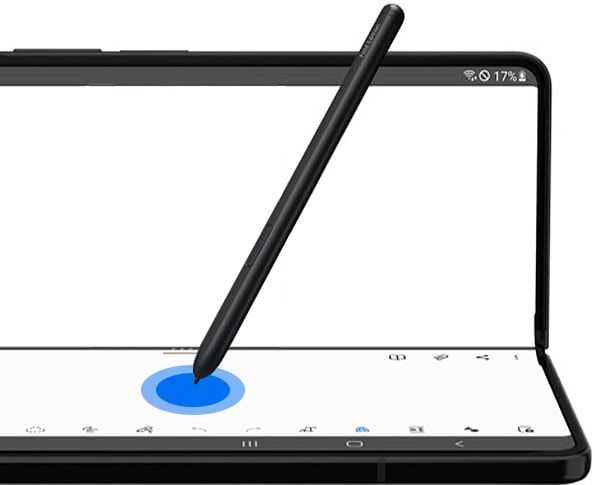
Sử dụng tính năng S Pen thành văn bản
Galaxy Z Fold3 5G cung cấp tính năng viết tay trong hộp nhập văn bản trên màn hình và tính năng S Pen thành văn bản cho phép bạn chuyển đổi chữ viết tay thành văn bản.
Bạn có thể sử dụng S Pen của mình để viết trong các trường tìm kiếm, thanh địa chỉ và các vùng văn bản khác. Chữ viết tay của bạn sẽ được chuyển đổi thành văn bản, nhưng bạn vẫn có thể xóa, thêm và chỉnh sửa văn bản đã chuyển đổi bằng S Pen của mình.

Để kích hoạt tính năng S Pen thành văn bản, hãy làm theo các bước bên dưới.
Bước 1. Mở Cài đặt, và sau đó chọn Tính năng nâng cao. Chọn S Pen.
Bước 2. Chọn công tắc để kích hoạt S Pen thành văn bản.
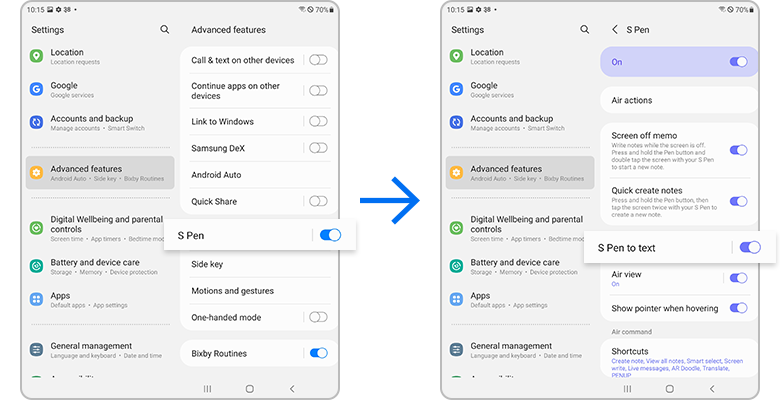
Lưu ý: Ảnh chụp màn hình thiết bị và menu có thể khác nhau tùy thuộc vào kiểu thiết bị và phiên bản phần mềm.
Cảm ơn phản hồi của bạn
Vui lòng trả lời tất cả các câu hỏi.



